Створення завантажувального USB-накопичувача за допомогою сторонніх програм
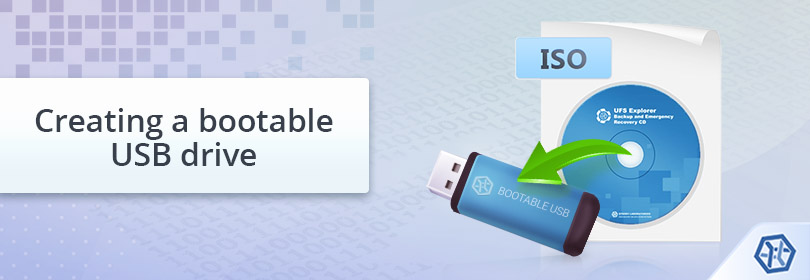
Деякі випадки відновлення даних вимагають використання Live-USB (Live-CD/DVD), наприклад, коли вихідна операційна система не працює та немає можливості переставити проблемне сховище в інший комп'ютер. Крім відновлення даних, завантажувальні накопичувачі часто використовують для тестування, діагностики системи та усунення неполадок, видалення шкідливих програм або інших цілей. Такий завантажувальний пристрій містить операційну систему, яка одразу запускається безпосередньо із зовнішнього сховища, а не із внутрішнього жорсткого диска комп'ютера, та повністю працює в оперативній пам'яті, не втручаючись у конфігурацію основної системи. Саме середовище представлене ISO-файлом, який монтується на USB-флеш накопичувач, портативний жорсткий диск, підключений через USB, або рідше – записується на чистий CD або DVD.
У цій статті пропонуються інструкції щодо того, як за допомогою стороннього програмного забезпечення створити завантажувальний накопичувач із UFS Explorer Backup and Emergency Recovery CD – комплексним пакетом для відновлення даних, що включає дистрибутив Ubuntu Linux разом із набором попередньо встановлених програмних засобів UFS Explorer і Recovery Explorer. Це рішення дозволяє впоратися практично з будь-якою проблемою втрати даних без запуску основної ОС.
Підготовка до процедури
Створення завантажувального накопичувача з ISO-образом передбачає використання наступних елементів:
-
ISO-файла із "живою" ОС (у нашому випадку – UFS Explorer Backup and Emergency Recovery CD);
-
зовнішнього запам'ятовувального пристрою, достатньо місткого для збереження ISO-файлу – USB-накопичувач є кращим варіантом, але також можна використовувати DVD-диск із можливістю перезапису;
-
спеціалізованого програмного забезпечення, яке змонтує ISO-файл на цей цифровий носій (Rufus та UltraISO було обрано в якості прикладів, але ви можете використовувати будь-який інший додаток або навіть стандартні засоби операційної системи);
-
додаткового комп'ютера, на якому буде проходити процес монтування.
Створення завантажувального USB-накопичувача (Live-USB) за допомогою Rufus
Rufus – це безкоштовна утиліта з відкритим вихідним кодом для Microsoft Windows, яка дозволяє створити завантажувальний USB-накопичувач із ISO-файлу. Програмне забезпечення є портативним, тому не вимагає попереднього встановлення, а всі його налаштування будуть збережені в каталозі програми.
-
Завантажте ISO-файл UFS Explorer Backup and Emergency Recovery CD на будь-який функціонуючий комп'ютер під управлінням Windows.
-
Підготуйте USB-флеш накопичувач, достатньо місткий, щоб розмістити завантажений ISO-файл. Під'єднайте пристрій до комп'ютера. Якщо він містить будь-які потрібні вам файли, перемістіть їх в інше сховище, оскільки всі наявні на ньому дані будуть безповоротно стерті.
-
Зайдіть на офіційний сайт Rufus та завантажте виконуваний файл програмного забезпечення. Після завершення завантаження запустіть програму на тому ж комп'ютері.
-
Застосунок виявить вашу флешку автоматично та покаже її в полі "Пристрій". Якщо цього не трапилось, оберіть це сховище вручну зі спадного меню.
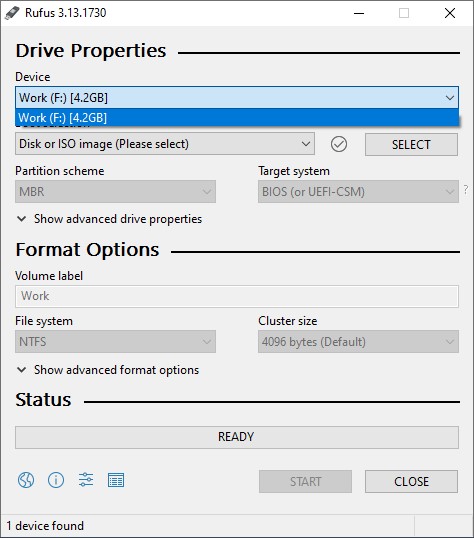
-
Переконайтеся, що "Тип завантаження" встановлений як "Диск чи ISO-образ".
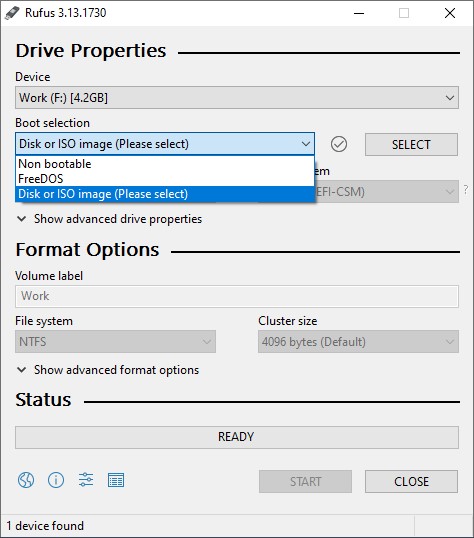
-
Натисніть кнопку "Обрати" та у діалоговому вікні перейдіть до завантаженого ISO-образу UFS Explorer Backup and Emergency Recovery CD (ім'я файлу за замовчуванням – iso). Виберіть файл та натисніть "Відкрити".
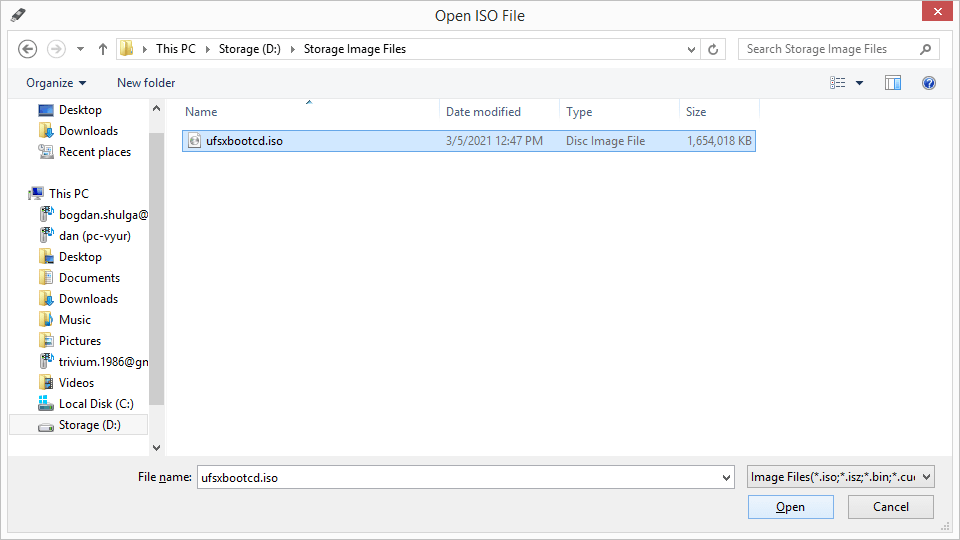
-
Простежте, щоб "Схему розділу" було встановлено як "MBR", а "Цільову систему" – як "BIOS (чи UEFI-CSM)". Вкажіть будь-яке бажане ім'я для "Мітки тому" та натисніть кнопку "Почати".
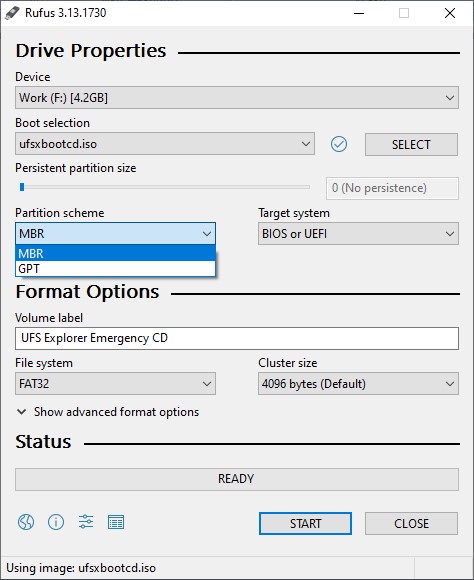
-
Rufus почне копіювати вміст ISO-файлу UFS Explorer Backup and Emergency Recovery CD на вибраний USB-пристрій. Коли процес буде завершено, просто закрийте програму. Завантажувальне сховище буде готове до використання.
Створення завантажувального USB-накопичувача (Live-USB) за допомогою UltraISO
UltraISO – один із популярних платних додатків, розроблений EZB Systems для створення, модифікації та запису ISO-образів. Програмне забезпечення працює під Windows та пропонує вибір між звичайною і портативною версією.
-
Завантажте ISO-файл UFS Explorer Backup and Emergency Recovery CD на будь-який справний комп'ютер під управлінням Windows.
-
Візьміть USB-флешку або зовнішнє USB-сховище із місткістю, достатньою для збереження підготовленого ISO-файлу. Якщо накопичувач має потрібні вам файли, скопіюйте їх до іншого сховища, щоб запобігти їх незворотній втраті.
-
Завантажте останню версію файлу інсталяції UltraISO з офіційного сайту програмного забезпечення.
-
Коли завантаження буде завершено, відкрийте файл та дотримуйтесь інструкцій на екрані, щоб завершити установку.
-
Запустіть UltraISO з останнього вікна програми установки або за допомогою ярлика на робочому столі.
-
Натисніть кнопку "Пробний період", щоб увійти у тестовий режим, або ж придбайте повну версію програми, натиснувши кнопку "Придбати в Online".
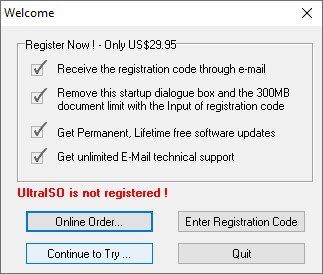
-
Натисніть на кнопку "Файл" у головному меню, а потім виберіть "Відкрити".
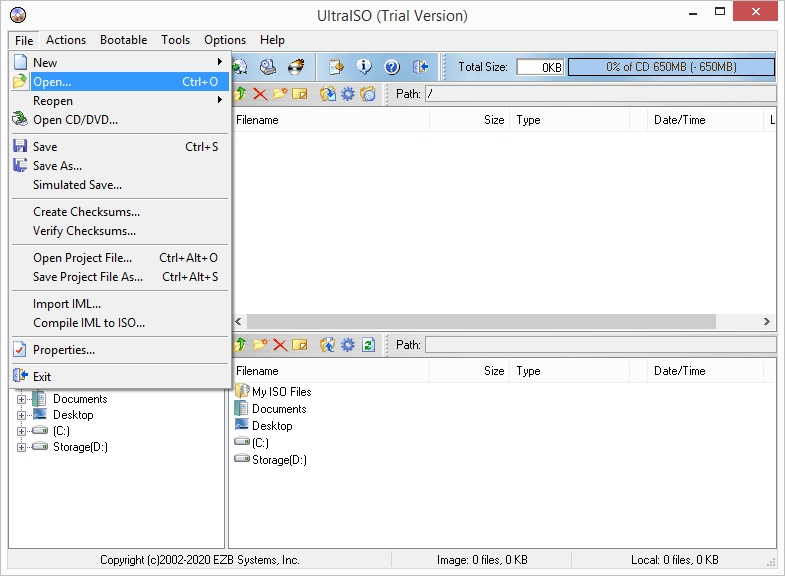
-
У спливаючому вікні перейдіть до завантаженого ISO-образу UFS Explorer Backup and Emergency Recovery CD (ім'я файлу за замовчуванням – iso) та двічі клікніть на файл, щоб відкрити його в програмі.
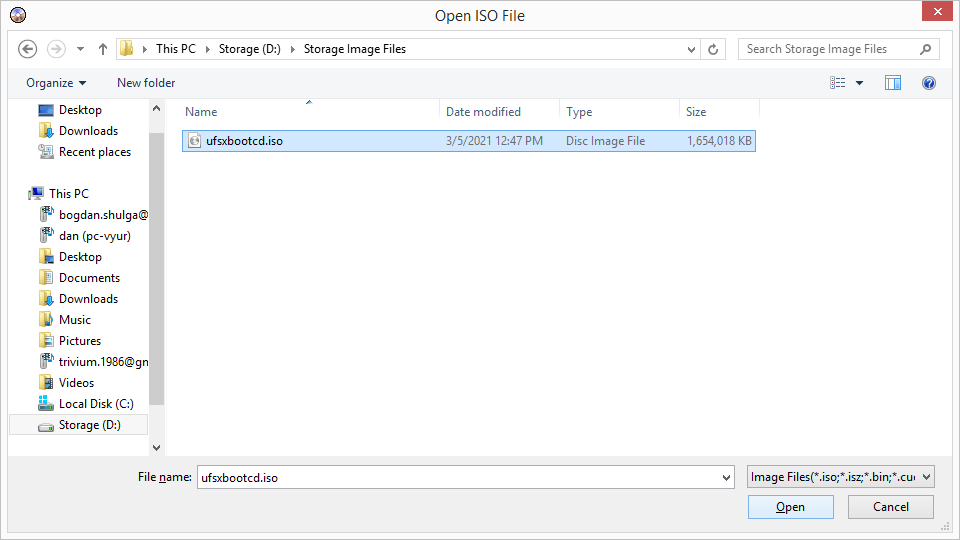
-
Приєднайте підготовлений USB-накопичувач до комп'ютера через вільний USB-порт.
-
Відкрийте меню "Завантажувальний" та виберіть "Записати образ диску...", щоб обрати коректний метод запису.
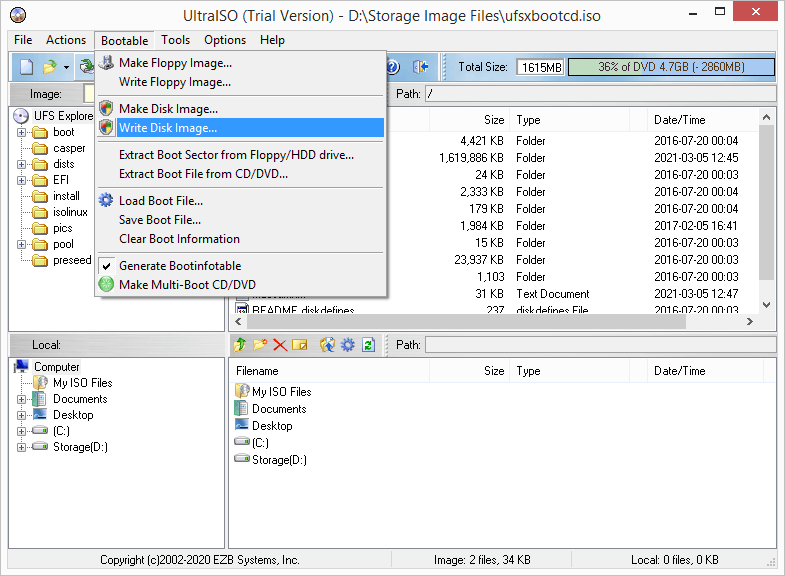
-
Встановіть опцію "Метод запису" як "USB-HDD+". Крім того, переконайтеся, що правильний USB-пристрій вибрано в якості "Приводу".
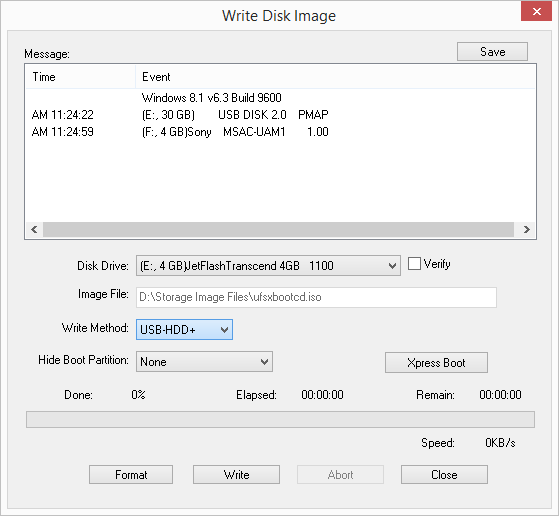
-
Перед початком процесу запису, за необхідності, відформатуйте сховище за допомогою кнопки "Форматувати". Після цього натисніть "Записати", щоб розпочати процедуру запису.
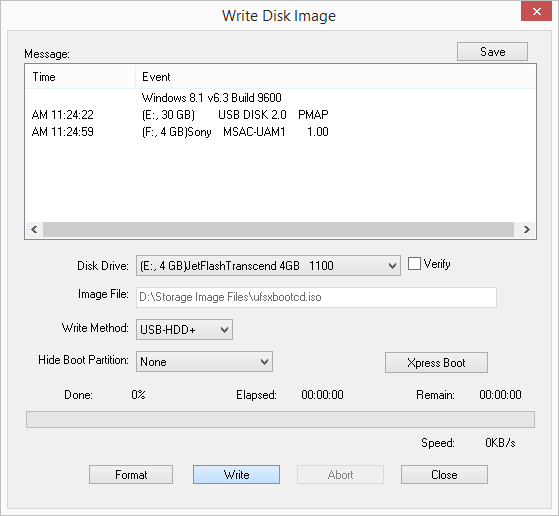
-
Натисніть кнопку "Так", щоб підтвердити операцію. Зауважте, що всі дані, які містяться на USB-накопичувачі, буде перезаписано.
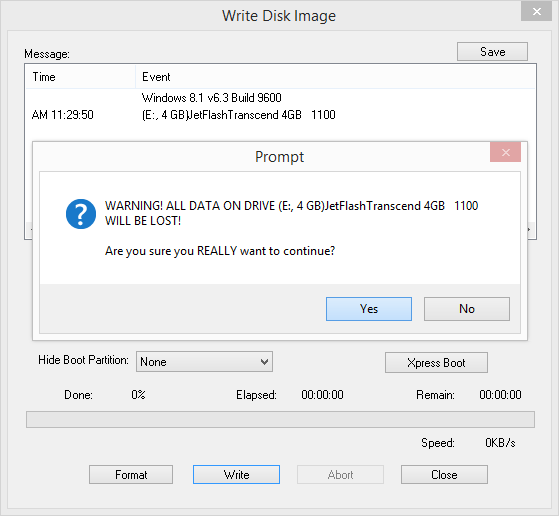
-
UltraISO приступить до створення завантажувального USB-накопичувача. Цей процес може зайняти деякий час. Як тільки його буде завершено, ви можете закрити програму та використовувати створене завантажувальне сховище.
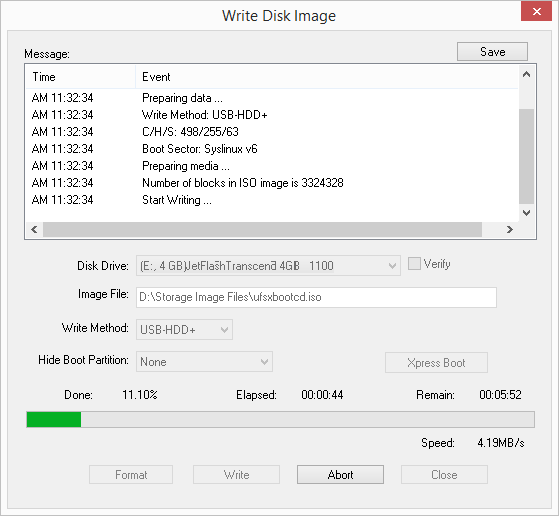
Створення завантажувального DVD-диска (Live-DVD) у Windows
Windows 7 та пізніші версії цієї ОС дозволяють записувати ISO-образ на CD/DVD без жодного спеціального програмного забезпечення. Однак використання оптичних носіїв з цією метою зазвичай не рекомендується через їх застарілість та значно меншу швидкість.
-
Завантажте ISO-файл UFS Explorer Backup and Emergency Recovery CD на працюючий комп'ютер під управлінням Windows 7 або пізнішої версії. Переконайтеся, що привід комп'ютера здатний записувати дані на оптичні диски.
-
Вставте порожній DVD-диск із можливістю перезапису (DVD-RW). Використання CD-диска в цьому випадку неможливе через те, що розмір ISO-файлу буде перевищувати місткість такого диска.
-
Відкрийте Провідник та перейдіть у папку, до якої було збережено ISO-файл UFS Explorer Backup and Emergency Recovery CD (ім'я файлу за замовчуванням – iso).
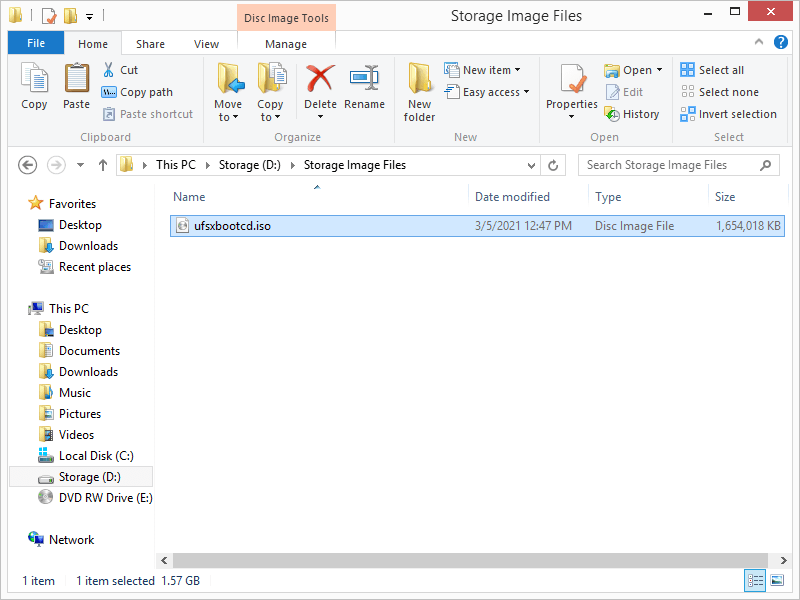
-
Клікніть правою кнопкою миші на ISO-файл та виберіть в його контекстному меню пункт "Записати образ диска".
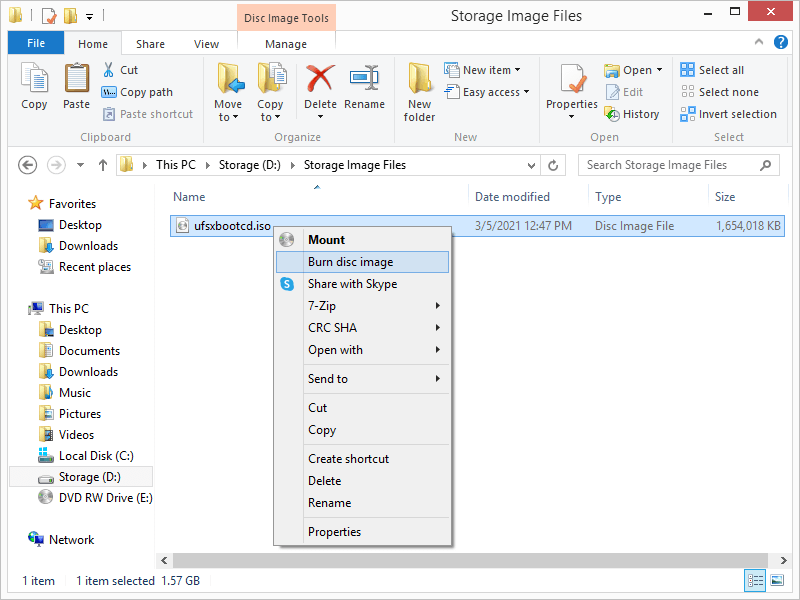
-
У вікні програми запису образів дисків Windows оберіть свій DVD-диск як "Пристрій запису на диск" та натисніть кнопку "Записати". Закрийте програмне забезпечення після завершення процесу та використовуйте створений Live-DVD для власних потреб.
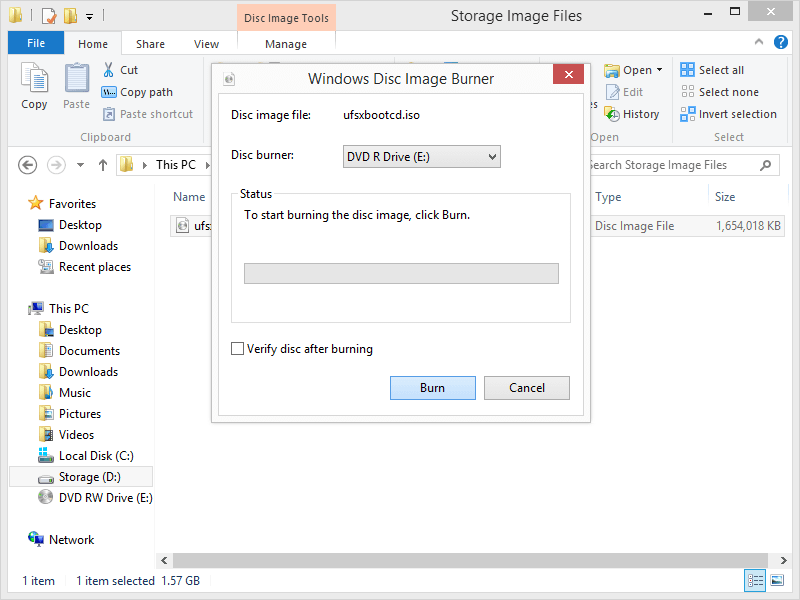
Останнє оновлення: 17 серпня 2022
